Как раскрасить и перекрасить рисунок
Автор примера K. J. Hartmann.
Часто какой-нибудь рисунок или эскиз, созданный второпях, хочется затем доработать в цвете. Это можно сделать на компьютере, если изображение предварительно отсканировано или нарисовано с помощью графической программы.
Разумеется, для раскрашивания подходит графический редактор, однако далеко не всегда имеется возможность изменить неудачную расцветку без больших затрат времени.
Как вы увидите далее, с AKVIS Coloriage AI раскрасить изображение очень просто:


Вначале я нарисовал контур цветка

Рисунок 1
и заполнил его разными оттенками серого цвета, чтобы рисунок приобрёл объёмность.

Рисунок 2
Затем я щёлкнул инструментом Волшебная палочка за пределами цветка (рис. 3), чтобы выделить белую область.

Рисунок 3
С помощью инструмента Градиент я залил выделенную область серым цветом в направлении от центра к краю (рис. 4).

Рисунок 4
Далее я вызвал плагин AKVIS Coloriage AI из меню Эффекты -> AKVIS -> Coloriage AI и раскрасил рисунок в режиме Стандарт, выбирая пипеткой цвет из палитры Цвет и проводя контуры вдоль границ объекта. Там, где цвета должны быть отделены друг от друга, я тоже нарисовал границы (рис. 5). При обработке программа изменит цвета с учётом яркости исходного изображения.
Важно: Когда всё изображение было размечено цветами, я щёлкнул по кнопке  на Панели управления и сохранил штрихи под произвольным именем.
на Панели управления и сохранил штрихи под произвольным именем.

Рисунок 5
Теперь можно запустить обработку изображения щелчком по кнопке  . Результат показан на рисунке 6.
. Результат показан на рисунке 6.

Рисунок 6
А сейчас продемонстрируем ещё одну возможность AKVIS Coloriage AI.
Я вернулся к чёрно-белому изображению цветка и снова вызвал плагин AKVIS Coloriage AI. Кнопка  позволяет загрузить сохранённые штрихи, и теперь изображение выглядит как на рис. 5.
позволяет загрузить сохранённые штрихи, и теперь изображение выглядит как на рис. 5.
Потом я выбрал в палитре цвет, который хочу изменить, и применил инструмент Волшебный Тюбик ![]() . Перекрашенные штрихи показаны на рис. 7.
. Перекрашенные штрихи показаны на рис. 7.
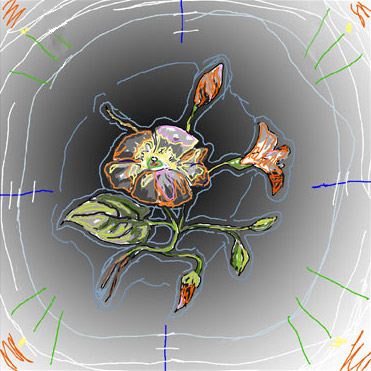
Рисунок 7
На рисунке 8 можно увидеть новый результат:

Рисунок 8
